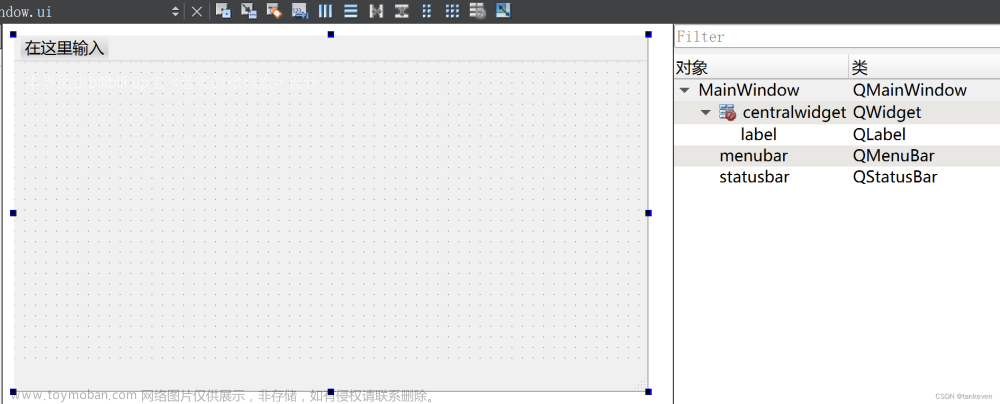目标要求
1、需要展现的仪表盘:
SpringBoot或JVM仪表盘
Centos物理机服务器(实际为物理分割的虚拟服务器)仪表盘
2、展现要求:
探索Prometheus + Grafana搭建起来的展示效果,尽可能展示能展示的部分。
一、下载软件包
- 监控系统核心:prometheus-2.45.0.linux-amd64.tar
下载地址:https://github.com/prometheus/prometheus/releases/download/v2.45.0/prometheus-2.45.0.linux-amd64.tar.gz - 测试用节点导出器:node_exporter-1.6.0.linux-amd64.tar
下载地址:https://github.com/prometheus/node_exporter/releases/download/v1.6.0/node_exporter-1.6.0.linux-amd64.tar.gz - Grafana仪表盘:
下载地址:
https://dl.grafana.com/enterprise/release/grafana-enterprise-10.4.1.linux-amd64.tar.gz
二、安装及编写启动脚本
-
新建工作目录prometheus,将下载的软件包移动到目录下。
-
使用“tar -zxvf 软件包包名”命令逐步接下软件包。
如: tar -zxvf prometheus-2.45.0.linux-amd64.tar.gz -
在每个解压后的软件工作目录,新建start.sh脚本,按下方表格填入启动命令。保存后,赋予脚本执行权限“chmod +x start.sh”。
| 关闭方式 | 启动脚本 | |
|---|---|---|
| prometheus | kill -9 | nohup ./prometheus --web.enable-lifecycle > log.log 2>&1 & |
| grafana | 同上 | nohup ./bin/grafana-server>>./log.log & |
| node | 同上 | nohup ./node_exporter --web.listen-address=:9101 > node_log.log 2>&1 & |
三、启动测试
分别执行目录下的启动脚本:start.sh
- promethesu的UI默认访问地址:ip:9090,正常访问效果图如下:
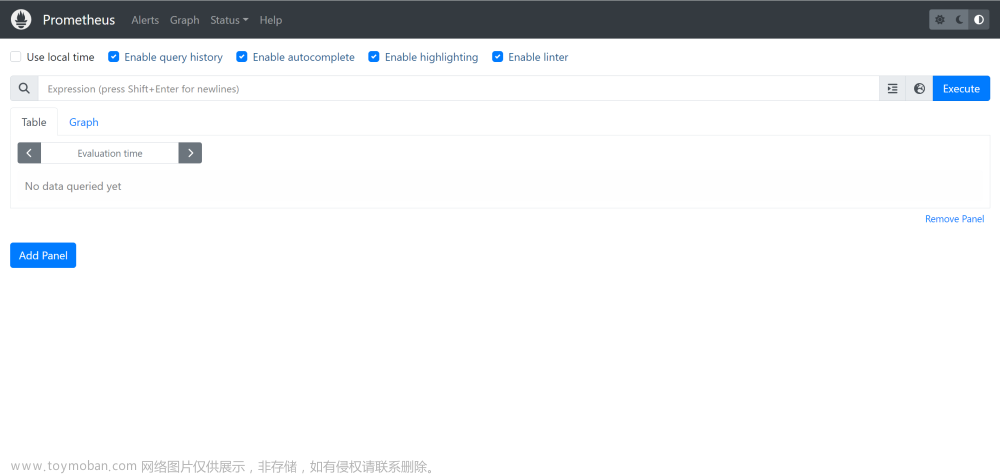
- grafana默认访问地址:ip:3000,正常访问效果图如下:

初始账户密码:admin/admin
初次安装需要修改密码,按照提示修改即可。登录后正常访问效果图如下:
四、JAVA应用添加Prometheus支持
JAVA版本:JDK17,Springboot版本:3.1.2
- 配置pom文件:
<!-- prometheus 导出器配置 -->
<dependency>
<groupId>org.springframework.boot</groupId>
<artifactId>spring-boot-starter-actuator</artifactId>
<version>2.1.4.RELEASE</version>
</dependency>
<dependency>
<groupId>io.micrometer</groupId>
<artifactId>micrometer-core</artifactId>
<version>1.11.1</version>
</dependency>
<dependency>
<groupId>io.micrometer</groupId>
<artifactId>micrometer-registry-prometheus</artifactId>
<version>1.11.1</version>
</dependency>
- 配置application.yml文件
# prometheus 配置
management:
metrics:
# 下面选项建议打开,以监控 http 请求的 P99/P95 等,具体的时间分布可以根据实际情况设置
distribution:
sla:
http:
server:
requests: 1ms,5ms,10ms,50ms,100ms,200ms,500ms,1s,5s
tags:
application: ${spring.application.name}
endpoints:
prometheus:
enabled: true
web:
base-path: /monitor
exposure:
include: "prometheus"
五、Prometheus配置文件
- 修改Prometheus.yml配置文件如下图:

scrape_configs:
# The job name is added as a label `job=<job_name>` to any timeseries scraped from this config.
- job_name: "prometheus"
# metrics_path defaults to '/metrics'
# scheme defaults to 'http'.
# 添加应用节点
- job_name: 'application'
metrics_path: '/monitor/prometheus'
scrape_interval: 15s
file_sd_configs:
- files: ['./exporter_config/application_target.json']
# 添加硬件节点
- job_name: 'node'
scrape_interval: 15s
file_sd_configs:
- files: ['./exporter_config/node.json']
static_configs:
- targets: ["localhost:9090"]
- 在prometheus创建目录“exporter_config”
- 在exporter_config分别创建应用配置文件"application_target.json ",节点配置文件“node.json”。如下图

- 填写文件内容如下:
10.0.0.1:100x代表节点、jar包所在的机器ip以及端口号
application_target.json
[
{
"targets": [
"10.0.0.1:1001"
],
"labels": {
"instance": "10.0.0.1:1001",
"service": "jar名",
"ip": "10.0.0.1",
"nodeType": "application"
}
}
]
node.json
[
{
"targets":[
"10.0.0.1:1001"
],
"labels":{
"instance":"模拟硬件节点",
"job":"模拟硬件节点job",
"ip": "10.0.0.1",
"nodeType":"device"
}
}
]
- 使用postman调用热重启接口,重启prometheus,如下图,10.0.0.1:9090代表prometheus安装IP端口。返回200则代表已发送重启命令。

- 访问Prometheus,地址:ip:9090:,如下图:

- 第六步正常则代表prometheus监控系统,已将JAVA应用程序导出器、node节点导出器纳入监控。其它情况则代表未纳入监控,需要检查使得纳入Prometheus监控再往下推进。
六、Grafana配置中文与组件兼容
- 修改defaults.ini文件,文件处于./conf目录下,修改前建议备份。
- 当前版本某些组件默认不启用,导致一些开源的仪表盘显示为空。故需要配置启用

- 汉化。

七、Grafana连接Prometheus
- 添加新数据源

- 配置

- 成功如图

八、在Grafana配置仪表盘(Dashboard)
1、导入常见的Dashboard
任意Dashboard,无需数据源可导入,但是展示的内容是默认值。
同类型的多个监控目标,例如node监控,可以在适配的Dashboard切换观看。
- 选择导入

- 到官方查看官方提供的仪表盘

- 选择一个需要的仪表盘

- 下载仪表盘的json配置

- 打开下载的json文件,粘贴到第二步对应的方框内。

- 即可生成node常用应用程序的仪表盘

- 导入JVM及其它仪表盘:重复步骤1

3、自定义仪表盘(就是点点点)
- 新建仪表盘

- 添加可视化面板

- 选择数据源

- 自定义仪表盘

- 保存或应用
 文章来源:https://www.toymoban.com/news/detail-856256.html
文章来源:https://www.toymoban.com/news/detail-856256.html
- 效果如图:添加其它可视化表重复1~6步
 文章来源地址https://www.toymoban.com/news/detail-856256.html
文章来源地址https://www.toymoban.com/news/detail-856256.html
到了这里,关于Prometheus + Grafana 搭建监控仪表盘的文章就介绍完了。如果您还想了解更多内容,请在右上角搜索TOY模板网以前的文章或继续浏览下面的相关文章,希望大家以后多多支持TOY模板网!